mental ray Sun & Sky 솔루션은 일광 시나리오에 대한 실제와 같은 일광 시뮬레이션 및 정확한 렌더링이 가능하도록 설계되었습니다.
3ds Max에서는 함께 작동하는 두 개의 특수한 포토메트릭 라이트 및 환경 셰이더를 사용하여 이 효과를 실현합니다.
- mr 태양 포토메트릭 라이트는 태양으로부터의 직접 라이트인 햇빛을 담당합니다.

mr 태양 라이트만으로 비춘 장면입니다.
-
mr 하늘 포토메트릭 라이트는 스카이라이트를 담당합니다. 즉, 대기에 햇빛을 분산시켜 만들어진 간접 라이트의 실제 현상을 시뮬레이션합니다.

mr 하늘 라이트만으로 비춘 장면입니다.
- mr 물리적 하늘 환경 셰이더는 태양면 및 하늘의 시각적 표현을 담당합니다. 이러한 표현은 카메라와 반사 및 굴절뿐만 아니라 가상 지면(다음 그림에서 회색 부분)에 적용됩니다.

mr 물리적 하늘이 보이지만 장면에 조명은 없습니다.
이러한 라이트는 함께 사용됩니다. mr 태양 및 mr 하늘은 3ds Max 일광 시스템 내에 나타납니다. 함께 사용될 경우 이 솔루션을 태양 및 하늘이라고 합니다.
3ds Max Design에 대해 쓰여진 이 기사는 mental ray 태양 및 하늘에 대한 유용한 정보를 제공합니다.
SSS 재질과 함께 태양 및 하늘 사용
mental ray 빠른 SSS 재질을 HDR(High Dynamic Range) 태양 및 하늘 솔루션과 함께 사용하려면 간접적인 것으로 간주되는 햇빛을 재질이 분산시킬 수 있도록 재질의 고급 옵션 롤아웃에서 간접 조명 분산을 설정해야 합니다.
또한 고급 옵션 롤아웃에서 레이어의 스크린 (소프트) 합성을 꺼야 합니다. 그렇지 않을 경우 SSS 셰이더의 출력이 LDR(Low Dynamic Range)로 고정되어 검은색으로 렌더링되는 것처럼 표시됩니다.
공통 매개변수
일부 매개변수는 mr 태양, mr 하늘 및 mr 물리적 하늘에서 동일한 기능을 수행합니다. 물리적 정확성을 위해 이러한 매개변수를 세 가지 요소 모두에서 서로 동기화 상태로 유지해야 합니다. 예를 들어 하늘과 다른 안개 값을 가진 태양이 실제와 같다고 보장할 수 없습니다.
이러한 이유 때문에 매개변수 상속의 개념이 포함됩니다. mr 태양 라이트 및 mr 물리적 스카이 셰이더 모두에서 기본적으로 설정된 확인란의 레이블을 “mr 스카이에서 상속”으로 지정했습니다. 이 확인란이 켜져 있으면 모든 공통 매개변수는 컨트롤의 중심점인 mr 하늘 라이트에 의해 인도됩니다.
매개변수 상속을 사용하면 하나의 스폿(mr 하늘)에서 매개변수를 조정하는 데 집중할 수 있으며 mr 태양 및 mr 물리적 하늘 모두에 대해 mr Sky에서 상속이 켜진 경우 일관된 결과를 얻을 수 있습니다.
절차
mental ray 태양 및 하늘을 사용하려면
- mental ray가 활성 렌더러인지 확인합니다.
- 만들기 메뉴에서 라이트
 일광 시스템을 선택합니다.
일광 시스템을 선택합니다.
만들기 메뉴의 시스템 아래와 만들기 패널

 시스템에서도 일광 시스템을 찾을 수 있습니다.
시스템에서도 일광 시스템을 찾을 수 있습니다.
- mr 사진 노출 컨트롤을 사용할 것인지 묻는 메시지가 표시됩니다. 이 작업을 자동으로 수행하려면 예를 클릭합니다.
- 투시(또는 카메라) 뷰포트에서 일광 시스템을 만듭니다. 드래그하고 마우스 버튼을 놓아 나침반 장미를 만들고, 라이트를 배치할 위치로 마우스를 이동한 후, 마우스 버튼을 클릭하여 라이트를 배치하면 시스템 만들기가 종료됩니다.
-
수정 패널로
 이동
이동 하며 일광 매개변수 롤아웃에서 태양광을 mr 태양으로 설정하고 스카이라이트를 mr 하늘로 설정합니다.
하며 일광 매개변수 롤아웃에서 태양광을 mr 태양으로 설정하고 스카이라이트를 mr 하늘로 설정합니다.
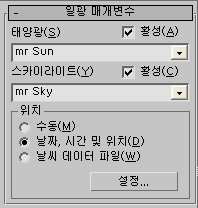
- mr 하늘을 선택할 경우 mr 물리적 하늘 환경 맵을 추가하라는 메시지가 표시됩니다. 이렇게 하려면 예를 클릭합니다.
이제 mr 태양 및 mr 하늘에 대한 매개변수 롤아웃이 수정 패널에 표시됩니다.
- 환경 대화상자를 열고(8 누르기) 공통 매개변수
 환경 맵이 mr 물리적 하늘로 설정되어 있고, 노출 컨트롤이 mr 사진 노출 컨트롤로 설정되어 있는지 확인합니다.
환경 맵이 mr 물리적 하늘로 설정되어 있고, 노출 컨트롤이 mr 사진 노출 컨트롤로 설정되어 있는지 확인합니다.
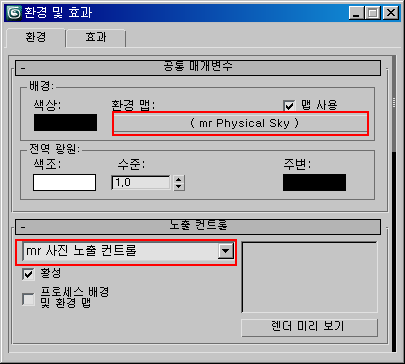 팁: mr 물리적 하늘 매개변수를 편집하려는 경우 이러한 매개변수에 쉽게 액세스하는 방법은 재질 편집기를 열고(M 키 누르기) 환경 패널
팁: mr 물리적 하늘 매개변수를 편집하려는 경우 이러한 매개변수에 쉽게 액세스하는 방법은 재질 편집기를 열고(M 키 누르기) 환경 패널 공통 매개변수 롤아웃에서 환경 맵 버튼을 재질 슬롯(샘플 구형)으로 드래그하는 것입니다. 복사 방법에 대한 메시지가 표시되면 인스턴스를 선택합니다.
공통 매개변수 롤아웃에서 환경 맵 버튼을 재질 슬롯(샘플 구형)으로 드래그하는 것입니다. 복사 방법에 대한 메시지가 표시되면 인스턴스를 선택합니다.
- 렌더 설정 대화상자(F10)를 열어 간접 조명 패널을 표시하고 파이널 게더링 사용이 켜져 있는지 확인합니다. 기본 사전 설정을 시작 지점으로 선택합니다. 이 지점은 FG 정밀도 사전 설정 슬라이더의 맨 왼쪽 위치입니다.
 주의: 태양 및 하늘을 사용하는 경우 파이널 게더링 사용이 켜져 있는지 확인합니다. 스카이라이트는 간접 라이트 형태이므로 파이널 게더링을 사용해아만 렌더링할 수 있습니다. 파이널 게더링을 사용하지 않으면 태양 그림자가 실제처럼 파란색이 아니라 부자연스러운 진한 색이나 검정색으로 렌더링됩니다.
주의: 태양 및 하늘을 사용하는 경우 파이널 게더링 사용이 켜져 있는지 확인합니다. 스카이라이트는 간접 라이트 형태이므로 파이널 게더링을 사용해아만 렌더링할 수 있습니다. 파이널 게더링을 사용하지 않으면 태양 그림자가 실제처럼 파란색이 아니라 부자연스러운 진한 색이나 검정색으로 렌더링됩니다.
파이널 게더링 끄기

파이널 게더링 켜기
- 태양 및 하늘을 사용하여 렌더링합니다. 다른 효과를 위해 일광 시스템에서 다른 시간, 날짜 및 위치를 지정하려면 모션 패널
 제어 매개변수 설정을 사용하거나 수동 재정의를 켜서 태양을 직접 배치합니다.
팁: 더 나은 이미지를 얻으려면 mr 사진 노출 컨트롤 설정을 조정합니다.
제어 매개변수 설정을 사용하거나 수동 재정의를 켜서 태양을 직접 배치합니다.
팁: 더 나은 이미지를 얻으려면 mr 사진 노출 컨트롤 설정을 조정합니다.
6 AM

9 AM

1 PM

6 PM

7 PM

수동 태양 배치
뷰포트에 태양 및 하늘을 표시하려면
- mental ray 태양 및 하늘을 장면에 추가하려면 위의 절차를 따르십시오.
- 보기 메뉴
 뷰포트 배경을 선택하여 뷰포트 배경 대화상자를 엽니다.
뷰포트 배경을 선택하여 뷰포트 배경 대화상자를 엽니다.
- 배경 소스 그룹에서 환경 배경 사용을 설정합니다.
- 대화상자 맨 아래에서 뷰포트가 투시로 설정되어 있는지 확인한 다음 제어의 오른쪽 아래 그룹에서 배경 표시를 설정합니다.
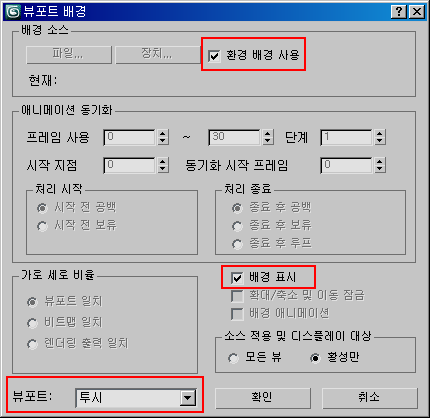
- 확인을 클릭합니다.
이후에 뷰포트 배경에 환경이 표시됩니다.
- 필요한 경우 수평 보기가 표시되도록 투시 뷰포트를 선회합니다.
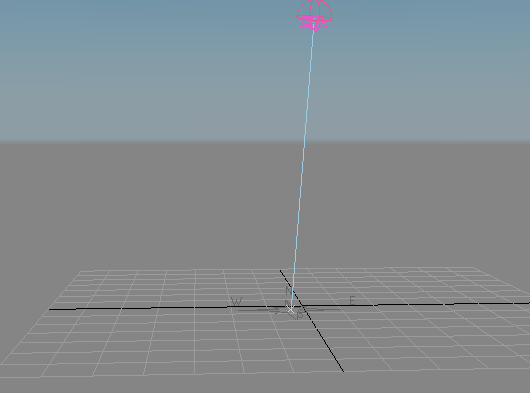
- 모션 패널로 이동하고 필요한 경우 일광 오브젝트를 선택한 다음 스피너 컨트롤을 사용하여 시간 그룹
 시간 또는 월 설정을 변경합니다.
시간 또는 월 설정을 변경합니다.
설정을 조정하면 스카이라이트에 변경 사항이 적용됩니다.
- 태양이 수평에 가깝도록 조정하고 필요한 경우 태양이 표시되도록 뷰포트를 선회합니다.
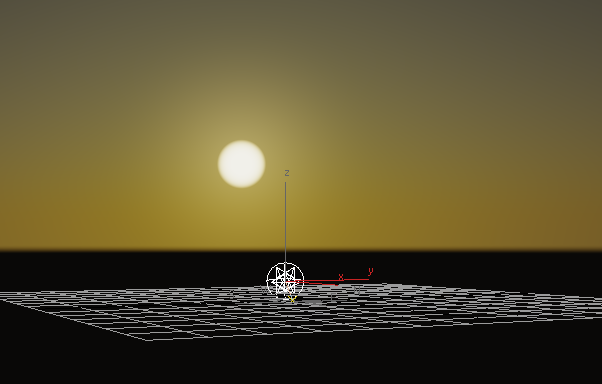
 수정 패널로 돌아가서 승수, 빨간색/파란색 색조 등 mr 하늘 매개변수 롤아웃의 설정을 조정합니다.
수정 패널로 돌아가서 승수, 빨간색/파란색 색조 등 mr 하늘 매개변수 롤아웃의 설정을 조정합니다.
설정을 조정하면 뷰포트에 변경 사항이 표시됩니다.
뷰포트에 mental ray 태양 및 하늘 솔루션을 표시하는 기능을 사용하여 매개변수를 대화식으로 조정할 수 있으므로 렌더링하지 않고도 결과를 바로 볼 수 있습니다. 뷰포트 표시가 최종 결과를 정확하게 나타낸 것이 아니므로 설정을 미세 조정하면서 렌더링해야 합니다.
인터페이스
인터페이스(공통 매개변수)
가장 중요한 공통 매개변수는 전체 음영 및 색상 지정 모델을 작동하는 매개변수입니다.
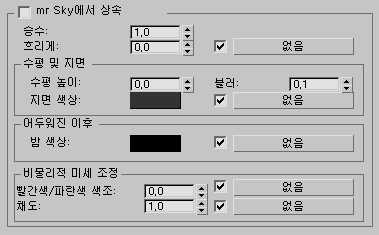
- 승수
- 라이트 출력에 대한 스칼라 승수입니다. 기본값은 1.0입니다.
- 흐리게
- mr 물리적 하늘의 흐리게 설정은 흐리게 구동 하늘 모델에서 사용하는 흐리게 설정과 일치합니다.
수평 및 지면 그룹
- 수평 높이
- 수평선의 수직 위치입니다.
기본값 0.0은 수평선을 표준 높이에 배치합니다. 그러나 수평선이 무한대로 멀리 가기 때문에 지면을 나타내도록 가정하는 유한 형상과 결합될 때 문제가 발생할 수 있습니다. 수평선이 가시적으로 뷰어 "아래"에 위치하는 뉴욕 고층 건물의 상단이나 산의 맨 위를 비롯한 높은 고도여야 하는 렌더링 위치 문제를 초래할 수도 있습니다.
이 매개변수를 사용하면 수평선의 위치를 미세 조정할 수 있습니다. 이 수평선은 3D 공간의 특정 높이에 실제로 존재하지 않으며 특정 각도 아래로 진행하는 광선에 대한 음영 효과입니다. 이 매개변수는 해당 각도를 조정합니다. 사용 가능한 전체 범위는 다소 극단적입니다. 해당 범위는 10.0(수평은 "직선 아래")에서 10.0(수평은 정점)까지 입니다. 실제로 상당히 작은 값만이 유용합니다. 예를 들면, 가시적 지면 평면의 가장자리 아래로 수평을 내리 밀려면 0.2를 사용합니다.
주: 수평 높이는 mr 스카이라이트의 가시적 표현뿐만 아니라 태양 자체 색상에도 영향을 줍니다. 즉 태양이 “세트”하는 점이 0.0이아닌 수평 높이 설정값에 대해 변경됩니다. - 수평 블러
- 수평 렌더링을 사용한 “흐림”.
0.0에서 수평선은 완전히 선명합니다. 일반적으로 0.5보다 낮은 값만 사용되지만 실제 수평선이 전혀 없는 블러로만 구성된 수평선의 경우 전체 범위는 최대 10.0입니다.

수평 높이=0.0; 수평 블러=0.0

수평 높이=–0.3; 수평 블러=0.2
- 지면 색상
- 가상 지면의 색상입니다. 이것은 난반사 값(즉, 알베도)입니다. 지면은 태양 및 하늘만 비추는 이 분산 색상을 가진 Lambertian 반사기로 표시되며 어떠한 그림자도 받지 않습니다.

빨간색 지면

초록색 지면
주: 위 이미지에서 지면으로부터의 바운스 라이트가 집의 벽을 채색합니다. 또한 가상 지면은 그림자를 받지 않습니다.팁: 일부 하늘 모델은 하늘만 장면에 조명한다고 가정하고 지면으로부터의 바운스 라이트를 무시합니다. mr 하늘의 출력을 IES 하늘 라이트 등과 비교하려면 지면 색상을 검은색으로 설정합니다.
어두워진 이후 그룹
- 밤 색상
- 하늘 최소값 색상: 하늘이 이 값보다 어두워지지 않습니다. 이 옵션은 일몰 이후에 오래 동안 빛이 남아 있는 높은 새털 구름, 달, 별 등을 추가하는 경우에 유용할 수 있습니다. 해가 지고 하늘이 어두워지면 밤 색상의 기여도는 영향을 받지 않고 기본 조명 수준 대로 유지됩니다.
비물리적 미세 조정 방법 그룹
- 빨강색/파란색 색조
- 라이트의 빨간색에 대한 예술적 컨트롤을 제공합니다. 기본값인 0.0은 물리적으로 올바른 값이지만(6500K 흰색 점에 대해 계산됨) 이 매개변수를 사용하여 -1.0(매우 진한 파란색)에서 1.0(매우 진한 빨간색) 사이의 범위에서 변경할 수 있습니다.

빨간/파란색 색조=–0.3

빨강색/파란색 색조=0.3
- 채도
- 마찬가지로 예술적 컨트롤을 제공하며 1.0은 물리적으로 계산된 채도 수준입니다. 이 매개변수의 범위는 0.0(흑백)에서 2.0(매우 강조된 채도)입니다.